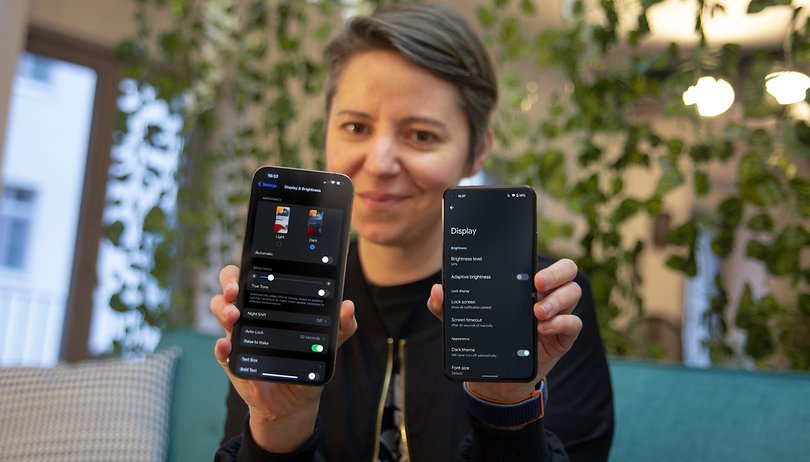
Samsung Galaxy S22 baharu telah mencapai pasaran dengan kapasiti bateri yang lebih kecil berbanding pendahulunya. Walaupun pengoptimuman dalam pemproses baharu, mengecilkan saiz bateri sentiasa merugikan pengguna.
Sudah tentu, skrin dan ciri perisian yang semakin cekap tenaga cenderung untuk mengurangkan kesan pilihan pengeluar ini. Walau bagaimanapun, apabila bercakap tentang hayat bateri, tiada peluru perak, tetapi perubahan mudah boleh bermakna perbezaan yang besar pada penghujung hari.
Saya mesti mengatakan bahawa walaupun orang bimbang tentang mematikan Wi-Fi, Bluetooth atau perkhidmatan lokasi untuk cuba menjimatkan hayat bateri, sebahagian besarnya melupakan perkara asas. Hari ini, saya akan berkongsi empat helah mudah yang saya amalkan setiap kali saya menyediakan telefon pintar baharu.
- Baca juga: Berikut ialah cara mempercepatkan Android anda dalam masa 2 minit
Hadkan output dan kecerahan skrin anda
Fakta pertama yang perlu anda ingat ialah: skrin ialah komponen tunggal yang menggunakan paling banyak kuasa pada telefon pintar, jadi semakin anda mengehadkan penggunaannya, semakin banyak bateri yang anda simpan sehingga pengecasan seterusnya. Menurunkan kecerahan skrin adalah penting untuk penjimatan tenaga, tetapi mengehadkan tamat masa skrin juga mempunyai kesan ketara pada hayat bateri anda.
Bagaimana untuk menyediakan tamat masa skrin pada telefon anda
Tamat masa skrin telefon anda hanyalah jumlah masa paparan telefon pintar anda akan kekal aktif selepas anda berhenti menggunakannya. Secara lalai, ia harus ditetapkan dengan masa yang lebih lama daripada yang diperlukan, dan kebanyakan orang tidak akan pernah berfikir untuk mengkonfigurasi semula ciri sedemikian.
Secara peribadi, saya suka menyimpannya antara satu dan dua minit, tetapi itu hanya perlu untuk kerja saya, kerana saya tidak akan menghadapi sebarang masalah dengan masa tamat skrin antara 15 dan 30 saat. Jadi, jika anda jenis orang yang tidak mahu mengehadkan penggunaan peranti anda terlalu banyak untuk dapat bergantung padanya lebih lama, cuma hadkan tamat masa skrin pada peranti Android anda dengan mengakses: Tetapan > Paparan > Skrin masa tamat.
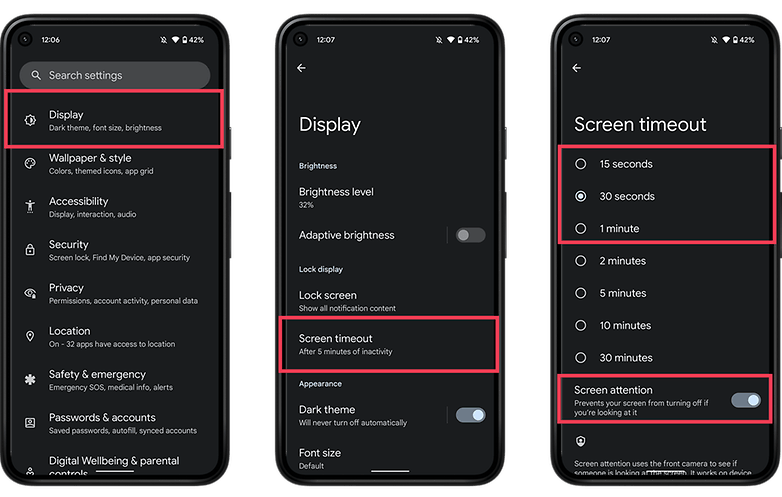
Membiarkan tamat masa skrin melebihi 1 minit boleh membuat perbezaan yang penting apabila melibatkan hayat bateri telefon anda. / © NextPit
Dengan mengaktifkan pilihan Perhatian Skrin, anda tidak perlu risau tentang paparan dimatikan semasa anda melihatnya. Saya mengesyorkan untuk menghidupkan ciri ini.
Dan jika anda mempunyai iPhone, tetapan yang sama boleh dilakukan dengan mengakses: Tetapan > Paparan dan Kecerahan > Auto-Kunci. Secara lalai, iOS sudah mengesan setiap kali anda melihat skrin, jadi iPhone tidak memalapkan paparan semasa anda melihatnya.
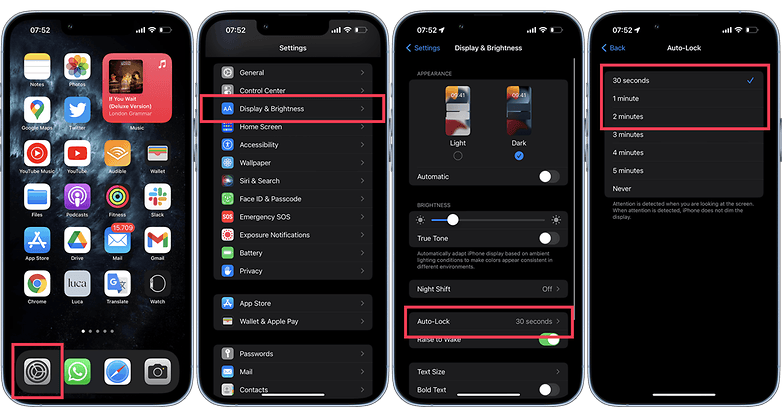
iOS tidak menawarkan hanya 15 saat tamat masa skrin! / © NextPit
Kurangkan tahap kecerahan skrin
Mengurangkan kecerahan skrin telefon pintar anda daripada pintasan pantas apabila anda berada dalam persekitaran gelap boleh mengoptimumkan lagi bateri telefon pintar anda.
Mula-mula, pastikan kecerahan penyesuaian dilumpuhkan, kerana segala-galanya yang berkaitan dengan melaraskan kecerahan menggunakan sedikit kuasa bateri. Selain itu, anda sentiasa boleh menggunakan ciri ini secara manual apabila anda memerlukannya. Jika anda tidak mempunyai pilihan yang tersedia dalam pintasan pantas, pada Android, pergi ke Tetapan > Paparan > Kecerahan.
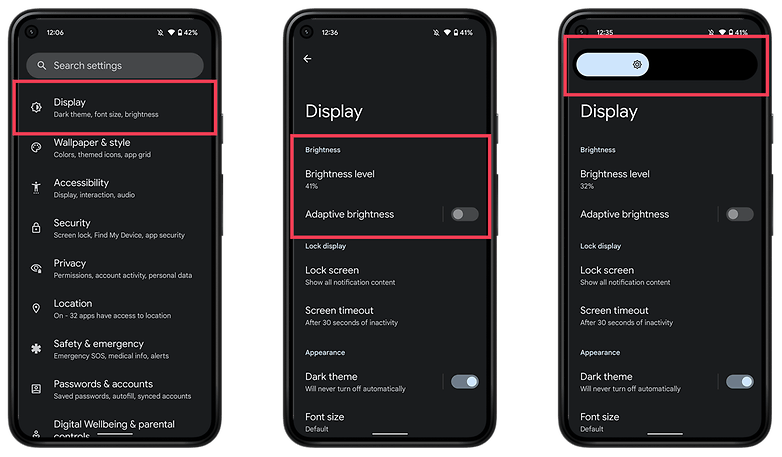
Sangat mudah untuk menjimatkan tenaga dan terus menyemak imbas sepanjang malam / © NextPit
Jika anda menggunakan iPhone, perkara yang sama boleh dilakukan terus pada Pusat Kawalan, atau dengan mengakses Tetapan > Paparan dan Kecerahan > Kecerahan. Saya juga mencadangkan untuk menyahaktifkan True Tone di sini.
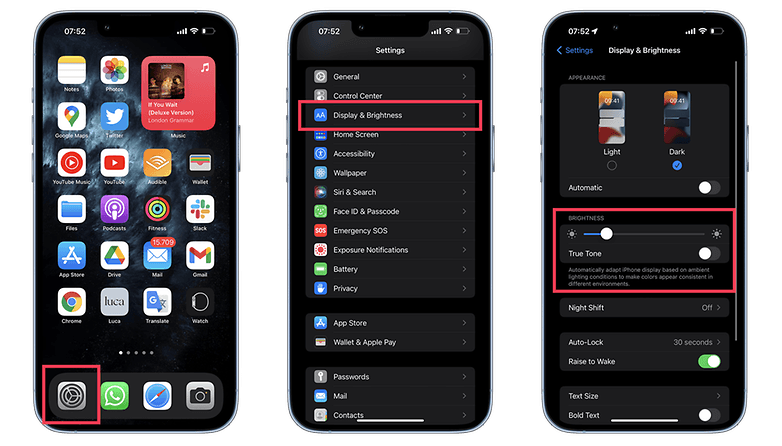
Dengan mengakses tetapan Paparan, anda boleh merendahkan kecerahan skrin dengan mudah pada iPhone / © NextPit anda
Kerja semula resolusi dan kadar muat semula
Kurangkan resolusi paparan
Apabila ia datang kepada perdana dan di atas julat pertengahan teratas, resolusi paparan juga boleh diubah. Ini masuk akal kerana anda hampir tidak dapat melihat sebarang perbezaan antara 4K, QHD dan FHD+ pada paparan kecil. Jika paparan tidak lagi cukup tajam untuk anda selepas perubahan, anda boleh membuat asal tetapan pada bila-bila masa.
Untuk mengurangkan resolusi paparan, anda boleh menavigasi ke Tetapan > Paparan > Resolusi skrin. Tetapi sila ingat bahawa tidak semua peranti menawarkan pilihan ini.
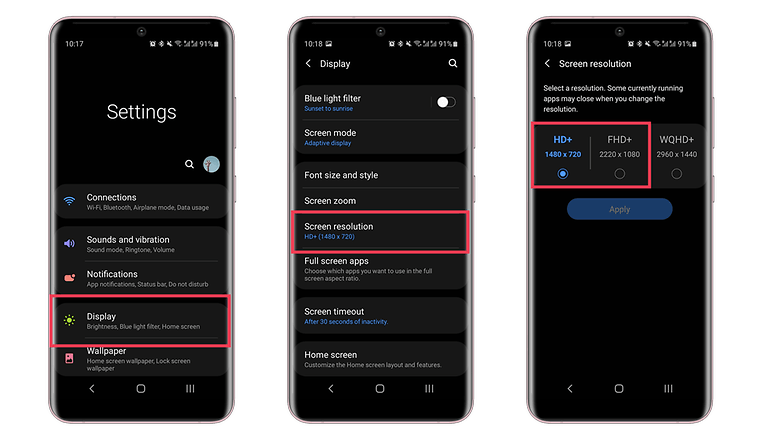
Dengan menurunkan resolusi paparan anda, anda boleh menyimpan lebih banyak jus / © NextPit
Kurangkan kadar segar semula skrin
Dalam beberapa tahun kebelakangan ini, semakin banyak peranti mula menawarkan pilihan kadar penyegaran yang lebih tinggi. Paparan telefon mudah alih moden menyegarkan skrin mereka antara 90 dan 144 kali sesaat — iaitu pada 90, 120 atau 144 Hertz. Lebih banyak hertz, lebih banyak tenaga digunakan.
Dalam Tetapan Paparan anda akan menemui suis hidup dan mati untuk ciri pada kebanyakan telefon bimbit dengan kadar segar semula yang tinggi. Jika telefon anda menyokong kadar muat semula berubah, anda boleh menetapkannya untuk mengurusnya secara automatik. Telefon mudah alih kemudian akan melaraskan kadar penyegaran bergantung pada senario penggunaan, tetapi keberkesanan ciri akan berbeza-beza bergantung pada apl.
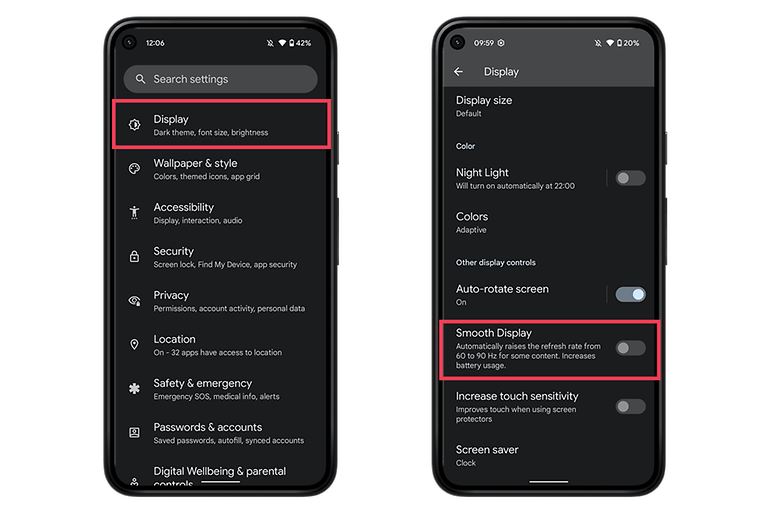
Jika telefon anda tidak menyokong kadar muat semula berubah, anda juga boleh mengautomasikan semuanya / © NextPit
Pada iPhone baharu, ciri ini dipanggil ProMotion Display dan boleh ditogol pada pilihan Had Frame Rate, ini akan menetapkan kadar bingkai maksimum peranti kepada 60 bingkai sesaat:
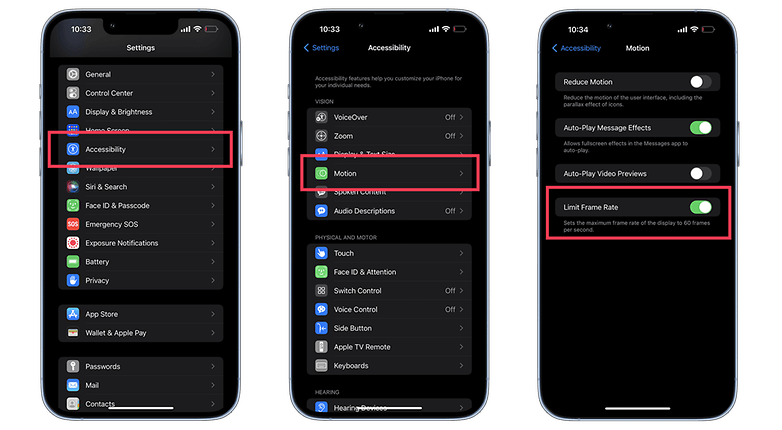
Hadkan Kadar Bingkai akan menetapkan kadar bingkai maksimum paparan iPhone kepada 60 bingkai sesaat / © NextPit
Semudah mengehadkan masa tamat skrin telefon pintar anda atau kecerahan paparan mungkin kelihatan, anda akan melihat perbezaan antara bimbang tentangnya dan tidak pada penghujung hari! Saya tidak benar-benar menganggap empat helah mudah ini sebagai petua lanjutan untuk menjimatkan bateri telefon anda, tetapi ia secara konsisten menjadi tindakan saya untuk proses persediaan saya dan ia membuat perubahan berdasarkan pengalaman saya dengan telefon pintar.
Untuk petua dan kiat tambahan tentang cara memaksimumkan hayat bateri pada telefon pintar anda, lihat cadangan lain ini:
- Sekiranya anda bimbang tentang pengecasan pantas telefon anda?
- Bagaimana untuk menentukur bateri pada telefon atau tablet Android anda
- 18 petua dan kiat untuk menguasai Samsung Galaxy anda
- Bagaimana kertas dinding hitam boleh menjimatkan bateri Android anda
- Adakah Perkhidmatan Google Play menghabiskan bateri anda? Inilah cara untuk membetulkannya
Berapa singkat/lama masa tamat skrin telefon pintar anda? Bagaimanakah anda menguruskan kecerahan paparan telefon anda?
